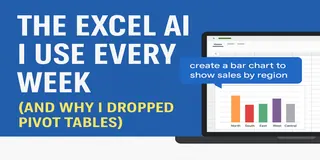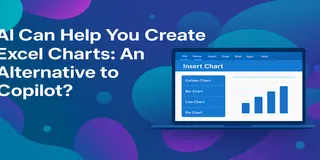Je voulais juste terminer le rapport — C'est là que j'ai essayé Excelmatic
Soyons honnêtes — ce n'est pas que je déteste Excel.
Je déteste écrire des formules. Je déteste la mise en forme. Je déteste créer des graphiques qui nécessitent encore des explications.
Donc quand j'ai essayé Excelmatic pour la première fois, je n'attendais pas grand-chose.
Mais cela a complètement changé ma façon de gérer les données.
✅ Pas de formules
✅ Pas de création de graphiques
✅ Pas de recherche sans fin de fonctions sur Google
✅ Posez simplement votre question — l'IA prend le relais
Un Cas Concret : Laissez Excelmatic Gérer les Rapports
Nous devions créer un rapport d'analyse des ventes trimestrielles avec :
- Les tendances mensuelles des ventes
- La répartition régionale
- Les produits les plus vendus
Normalement, voici le travail fastidieux :
- Préparer les données brutes
- Écrire
SUMIFS,IFERROR,VLOOKUP - Créer des tableaux croisés dynamiques et des graphiques
- Rédiger un texte d'analyse clair avec des insights
Avec Excelmatic, j'ai simplement écrit :
Veuillez analyser ces données de ventes et générer des graphiques et des insights, incluant la comparaison par région, les tendances temporelles et les produits les plus vendus.
Et voici ce que l'IA a livré :
- Un graphique linéaire montrant les tendances mensuelles
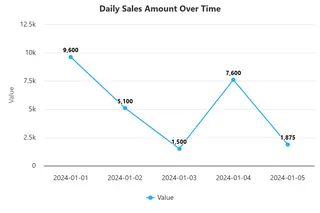
- Un graphique à barres régional, bien trié et coloré
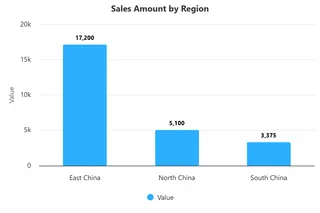
- Un graphique de classement des meilleurs produits
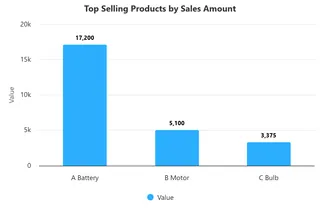
- Un résumé avec de véritables insights — mois de pointe, régions remarquables, impact des produits
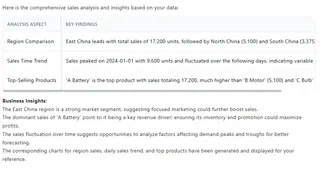
Elle a même rédigé le type de paragraphe que je pouvais directement insérer dans un email à mon patron.
Comment Ça Marche : 3 Étapes Simples
Étape 1 : Téléchargez votre fichier Excel ou CSV
Pas besoin de nettoyer ou de formater — nous le lirons pour vous

Étape 2 : Posez votre question
Tapez simplement ce que vous voulez voir :Pouvez-vous résumer ce jeu de données avec des graphiques et un rapport ?

Étape 3 : Obtenez vos résultats
Graphiques + insights, prêts à être copiés, exportés ou intégrés dans une présentation
Excelmatic inverse le script habituel : Vous n'apprenez pas Excel — Excel vous apprend.